YouTube Video auf Mac downloaden: Top 5 Methoden erklärt
Von Amalia Kleiner
Aktualisiert am 2025.07.20
18.5K Aufrufe
4,4 Min. Lesezeit
Wenn man unterwegs Videos ohne Internet sehen, ein Back-Up für Favoriten erstellen oder Lieblingsmusik sichern möchte, suchen viele Mac-Nutzer nach einer einfachen Lösung, um YouTube Video auf Mac zu downloaden. In diesem Artikel zeigen wir Ihnen fünf praktische Wege, YouTube-Videos auf Mac herunterzuladen. Zusätzlich zu Premium sind auch kostenloser YouTube MacOS Downloader und Online-Tool verfügbar.
Nicht Verpassen:
Top 8 YouTube Playlist Downloader für PC, Online & Handy im Review 8 Besten YouTube Shorts Downloader – Kurze Video so dauerhaft speichern
Methode 1. YouTube Video Online auf Mac downloaden mit Premiun
Auf macOS gibt es keine offizielle YouTube App, doch mit einem YouTube Premium-Abo können Sie dennoch YouTube Video online auf Mac downloaden. Viele Nutzer haben jedoch berichtet, dass diese Methode viele Einschränkungen hat: Videos nur für maximal 30 Tage gespeichert werden und das Abo kostet außerdem 12,99 € pro Monat.
Schritt 1. Öffnen Sie YouTube im Chrome-Browser und melden Sie sich an. Die Download-Funktion von YouTube-Videos ist derzeit in Safar nicht verfügbar.
Schritt 2. Suchen Sie nach dem Video, das Sie herunterladen möchten und klicken Sie unter dem Video auf „Download“.
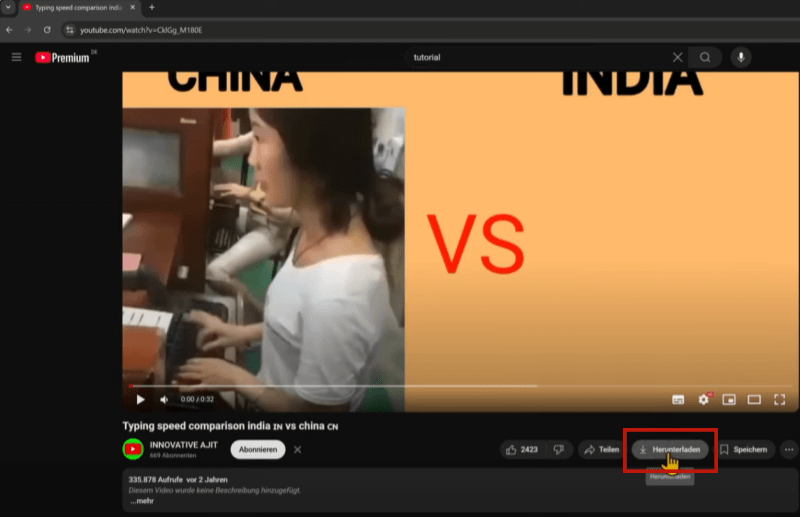
Schritt 3. Am Ende des Downloads finden Sie links im Menü „Downloads“. Klicken Sie darauf, um die Inhalte zu finden und die ohne Datenverkehr anzusehen.
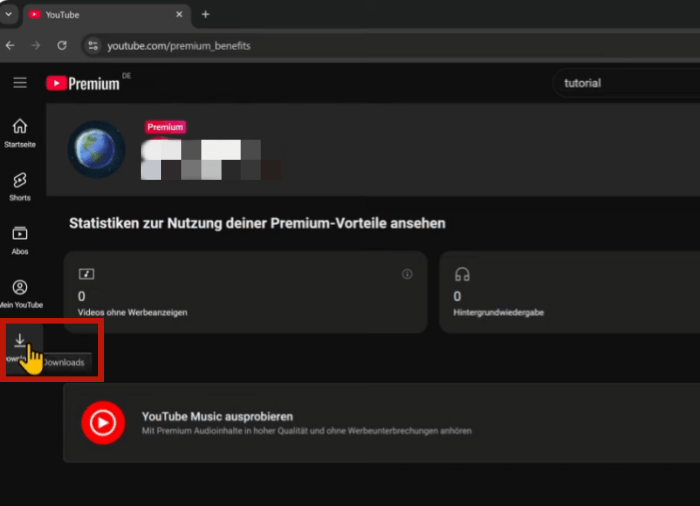
Mit dieser Methode hat viele Beschwerden von Nutzern hervorgerufen, da diese Videos nicht lokal als MP3-Dateien gespeichert werden. Außerdem müssen die Nutzer die YouTube-Website jedes Mal online öffnen, bevor sie die Videos im „Download“ offline anschauen, was sehr unpraktisch ist.
Methode 2. YouTube Video auf Mac downloaden mit TuneFab [Empfohlen]
Im Gegensatz zu Premium-Downloads mit all ihren Einschränkungen gibt es viele YouTube-Downloader von Drittanbietern auf dem Markt, die eine viel bessere Leistung bieten – TuneFab YouTube Video Downloader ist einer der besten. TuneFab kann einzelne Videos, ganze Playlists und komplette Kanäle lokal herunterladen. Die Dateien sind nicht durch DRM geschützt – das bedeutet, sie können offline abgespielt und bearbeitet werden.
Diese Funktionen von TuneFab haben uns tief beeindruckt:
- Ohne Kosten YouTube Video downloaden – auf MacOS oder Winodws PC
- YouTube-Videos als MP4-, MKV- oder MOV mit bis zu UHD 4K umwandeln.
- Stabiler Batch-Download mit bis zu 3X Geschwindigkeit.
- Original-Audiospuren und Untertitel aus YouTube-Vidoes beibehalten.
- Downloads mit integriertem YouTube Webplayer vereinfachen.
Befolgen Sie die Schritte, um YouTUbe-Videos free auf Ihren Mac zu downloaden.
Schritt 1. Installieren Sie TuneFab YouTube Video Downloader auf Ihrem MacBook und starten Sie das Programm.
Schritt 2. Klicke Sie auf „YouTube“ und YouTube wird als Ihre Videoplattform in TuneFab gedient.
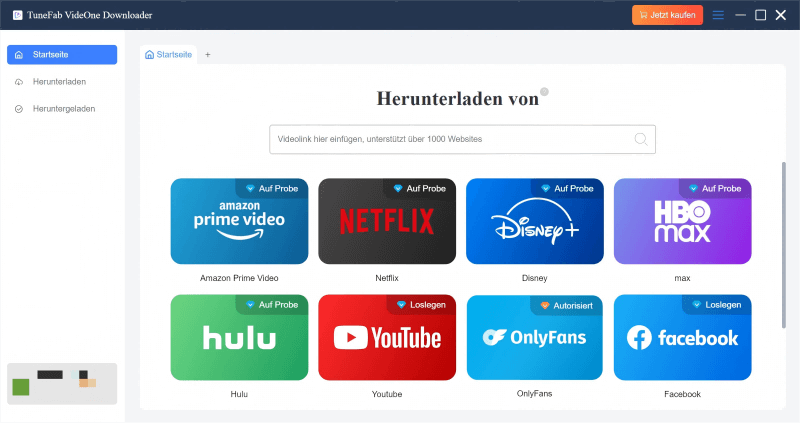
Schritt 3. Melden Sie sich bei Ihrem YouTube-Konto an und suchen Sie nach YouTube-Videos.
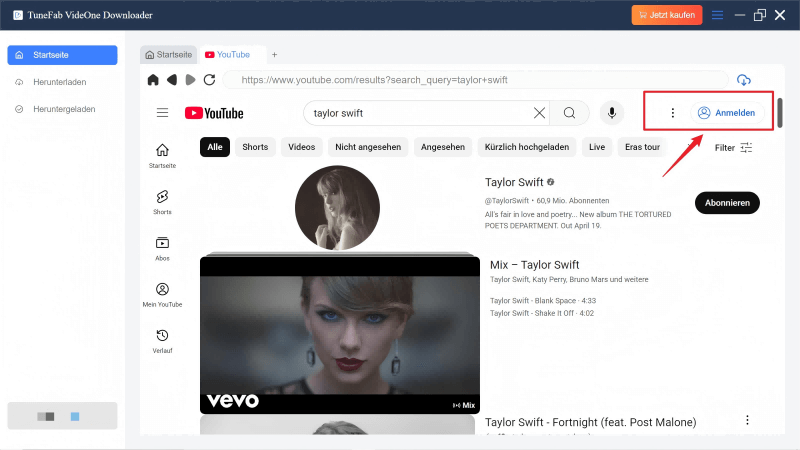
Schritt 4. Mit einem Klick auf den Download-Button oben rechts auf dem Bildschirm fügt TuneFab das Video automatisch in die Downloadliste ein.
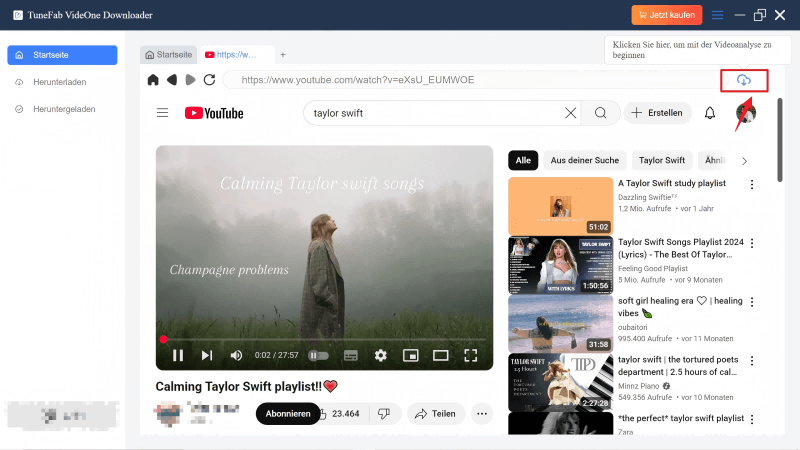
Schritt 5. Klicken Sie dann auf „Alle herunterladen“, um den YouTube Video-Download zu starten.
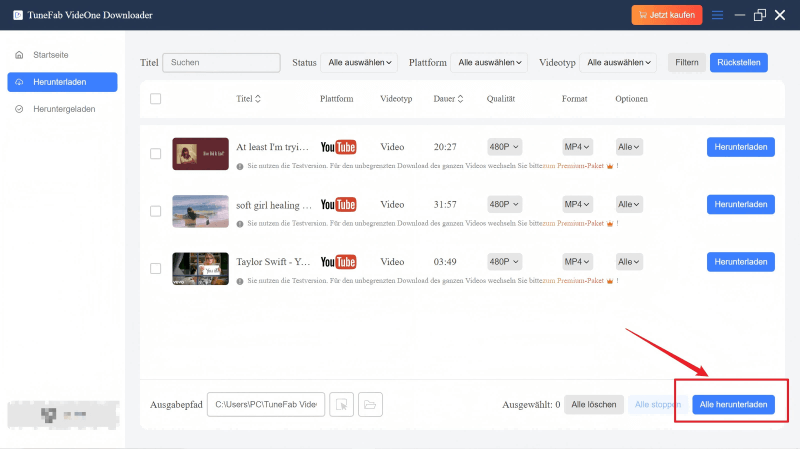
Achtung:
YouTube-Videos, die über Downloader von Drittanbietern heruntergeladen wurden, können nur für die private Nutzung verwendet werden.
Methode 3. YouTube Video auf Mac downloaden mit Online-Tool
Wenn Sie YouTube Videos auf Mac ohne Software downloaden möchten, ist Yt1z YouTube Online Downloader eine praktische Lösung. Einfach den YouTube-Link kopieren, auf der Website einfügen und der Download startet direkt im Browser. Die Methode funktioniert schnell und flexibel, erfordert keine Installation, allerdings können Werbung stören. Diese Methode ist hifreich für Nutzer, die gelegentlich YouTube Videos auf Mac herunterladen möchten.
Schritt 1. Suchen Sie das Video, das Sie herunterladen möchten, auf YouTube und klicken Sie auf „Teilen“ unterhalb des Videos.
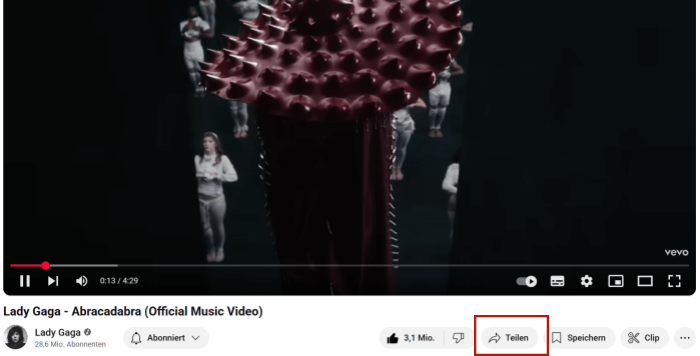
Schritt 2. Klicken Sie auf „Kopieren“ und gehen Sie zu Yt1z YouTube Online Downloader.
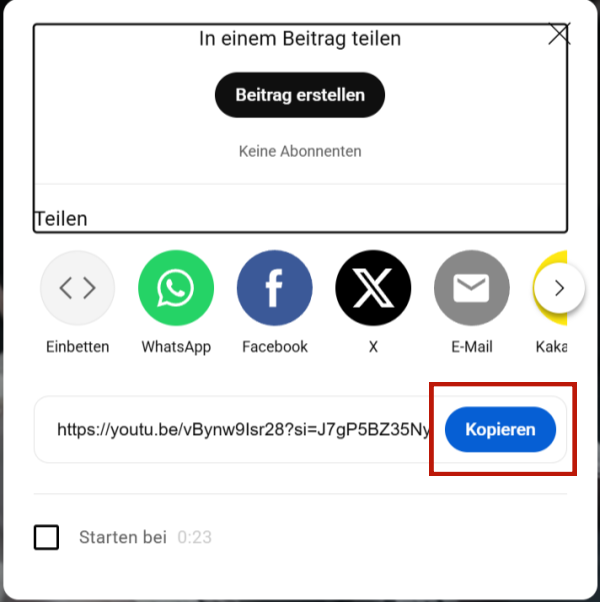
Schritt 3. Nachdem Sie den Link eingefügt und aufgelöst haben, können Sie unten auf „MP3 herunterladen“ klicken, um das YouTube-Video auf Ihrem Mac zu speichern.
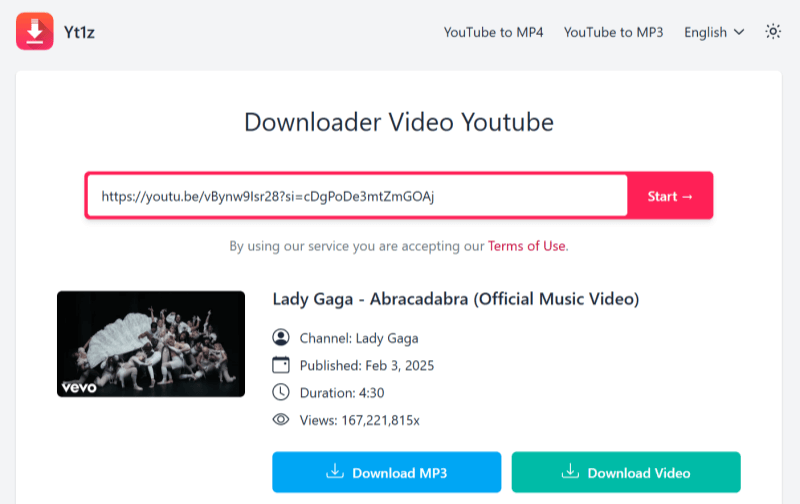
Methode 4. YouTube Video auf Mac free downloaden mit Erweiterung
Wenn Sie YouTube Videos auf Mac ohne ständiges Kopieren von Links downloaden möchten, ist die Erweiterung Addoncrop YouTube Downloader eine praktische Lösung. Nach der Installation aktivieren Sie einfach die Erweiterung, um YouTube-Videos auf dem Mac im Browser herunterzuladen. So können Sie Videos in verschiedenen Auflösungen schnell und kostenlos speichern. Die Erweiterung funktioniert nur noch in Firefox und Edge, während viele Downloader in Safari und Edge blockiert sind.
Schritt 1. Googeln Sie Addoncrop YouTube Downloader Erweiterung und installieren Sie die in Ihrem Browser.
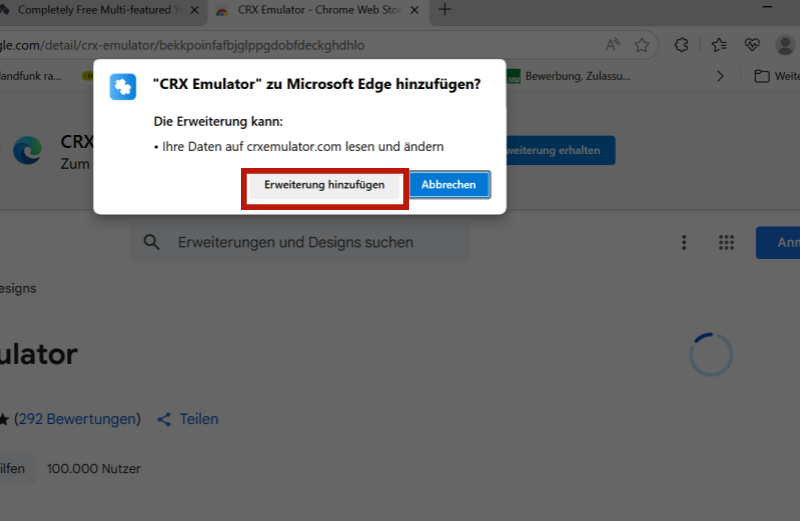
Schritt 2. Gehen Sie zu YouTube und spielen Sie ein Video ab. Aktivieren Sie die installierte Erweiterung im Abschnitt „Erweiterungen“ in der oberen rechten Ecke Ihres Browsers.
Schritt 3. Warten Sie, bis die Videoinformationen analysiert wurden, und klicken Sie auf den Titel, um das YouTube-Video auf den Mac zu downloaden.
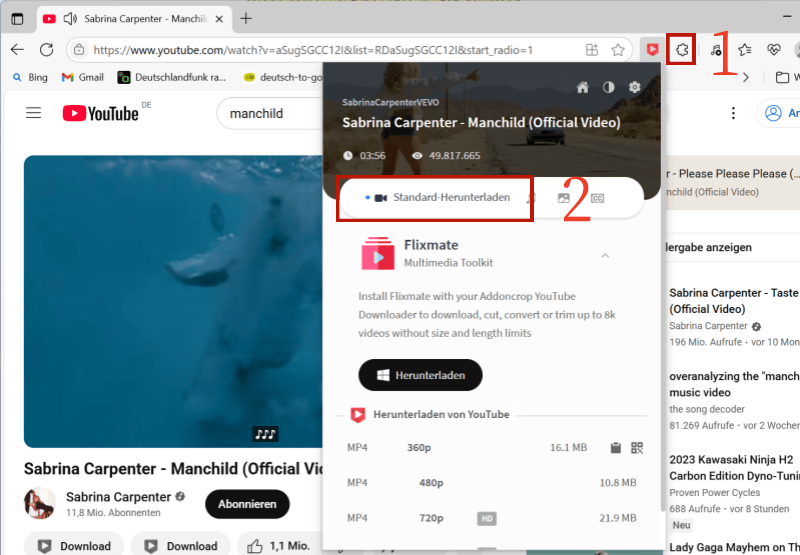
Methode 5. YouTube Video auf Mac downloaden mit OpenSource-Programm
Neben stabilen YouTube Downloadern aus Drittanbietern stehen Plattformen wie GitHub auch zahlreiche kostenlose Open-Source-Projekte zum YouTube-Download auf dem Mac zur Verfügung. Tools wie FreeTubeApp sind besonders flexibel, unterstützen viele Formate und sind völlig werbefrei. Obwohl die meisten dieser Open-Source-Projekte völlig kostenlos sind, kann es schwierig sein, bei technischen Problemen Hilfe zu bekommen.
Schritt 1. Gehen Sie zur offiziellen Website von FreeTubeApp, um die dmg-Datei für MacBook herunterzuladen und zu installieren.
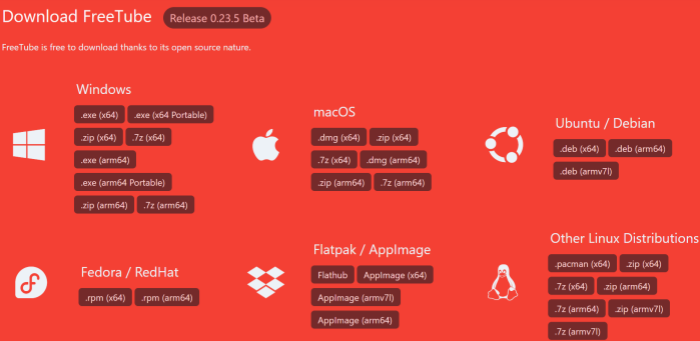
Schritt 2. Starten Sie die Software, melden Sie sich bei Ihrem YouTube-Konto an und suchen Sie nach dem Video, das Sie speichern möchten.
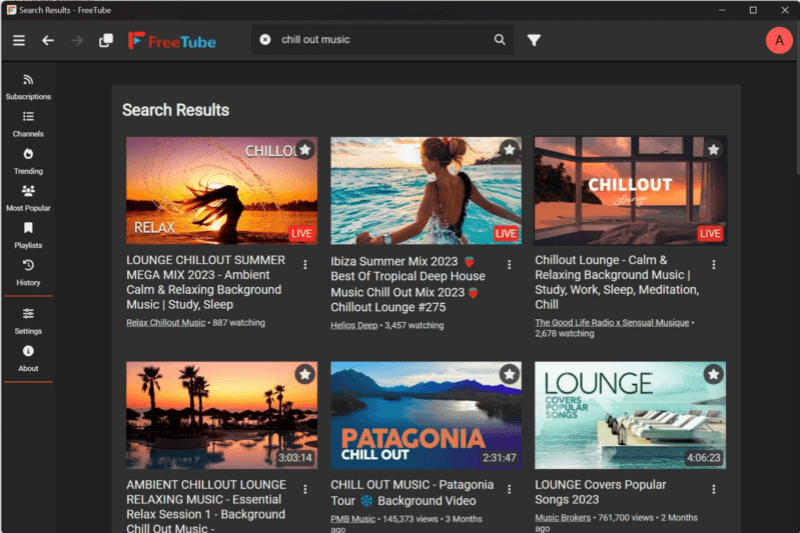
Schritt 3. Klicken Sie auf den Download-Button unter dem Video, um das YouTube-Video lokal und kostenlos herunterzuladen.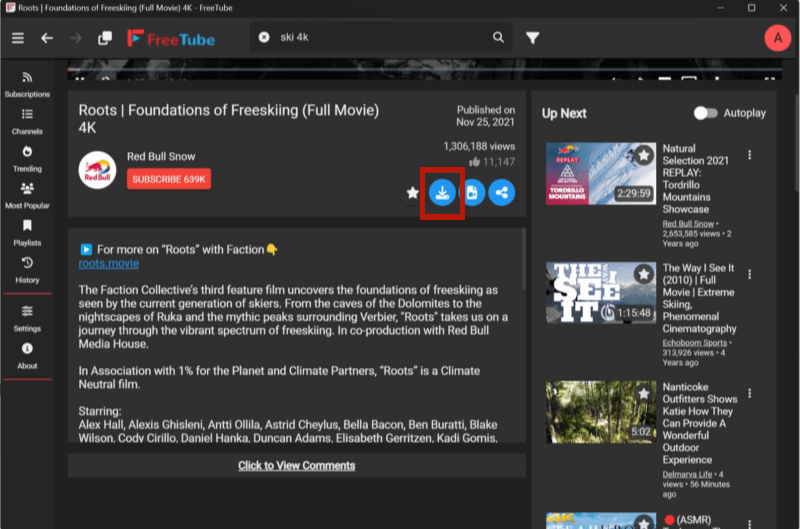
Fazit
Zusammenfassend lässt sich sagen, dass es zwei Wege gibt, YouTube-Videos auf Mac zu downloaden: über ein kostenpflichtiges YouTube Premium-Abo oder mithilfe von kostenlosen YouTube Downloadern. Während Premium auf Funktionen stark eingeschränkt ist, überzeugen Downloader durch mehr Formate und volle Offline-Funktion. TuneFab YouTube Video Downloader sticht besonders hervor, weil es zuverlässig und leistungsstark ist. Mit dem kann man YouTube-Videos in bester Qualität auf Mac dauerhaft speichern.
